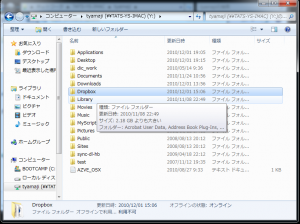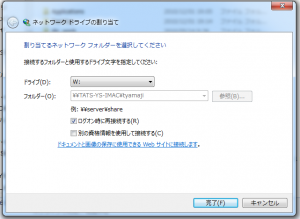Parallels Desktop for Mac上のWindowsからDropboxを使う
12月 1st, 2010Parallels Desktop for Mac上でWindowsアプリケーションを動かしている場合、データ保存先をストレージサービスのDropboxにしておくと、ホストのMacやその他のマシンからアクセスできて便利だ。
しかし、Windows側にDropboxクライアントをインストールすると、Windowsの領域にもDropboxフォルダが作られて全データが同期されてしまう。特にMacBook Airのように、ストレージ容量の小さいマシンでこれはもったいない!
解決策だが、Parallels上のWindowsからはMac側のドライブがネットワークドライブとして見えるので、これを共有してしまえばいい。こうしておけば、Dropbox用の領域はMac側だけで済む。
まず、Windowsのエクスプローラから「ネットワーク」を選ぶ。フォルダが共有されていないと「ネットワーク探索が無効になっています。〜」といったメッセージが表示されるのでこれをクリック。
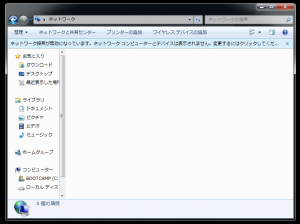
Mac側のドライブが見えるので選択して、(Mac OS Xにログインするための)パスワードを入力。
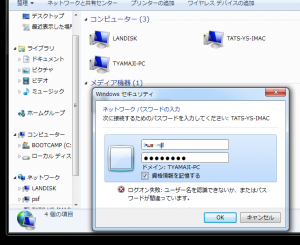
ドライブ番号も適当に割り当てておくと便利だ。共有されたドライブを右クリックして、「ネットワークドライブの割り当て」を選択。
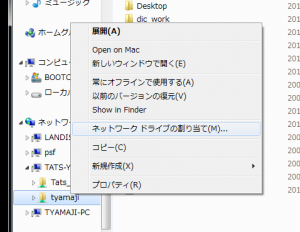
Mac側のドライブに、普通のハードディスクのようにアクセスできるようになった。あとは、Windowsアプリケーションでデータの保存先としてDropboxフォルダを指定すればいい。そうすれば、Mac側のDropboxクライアントがデータを自動的に同期してくれる。